Remarque : Cet article a fait son temps et sera bientôt supprimé. Pour éviter les problèmes du type « Page introuvable », nous allons supprimer les liens inutiles. Si vous avez créé des liens vers cette page, nous vous conseillons de les supprimer afin de ne pas désorienter les utilisateurs.
Vous ne pourrez plus enregistrer les messages une fois que Teams classique n’est plus disponible au début de 2024. En attendant, vous pouvez télécharger des éléments enregistrés à partir de Teams classiques dans un fichier CSV local. Une fois téléchargés, vous pouvez ouvrir ces éléments directement dans le nouveau Teams.
Pour en savoir plus sur les changements de Teams classiques vers les nouveaux Teams, consultez Ce qui change dans le nouveau Microsoft Teams - Microsoft Teams | Microsoft Learn.
Marquer un message comme étant enregistré dans Teams classique
Accédez en haut du message, puis sélectionnez Autres options 
Pour afficher la liste de vos messages enregistrés, sélectionnez votre image de profil, puis choisissez Enregistré.
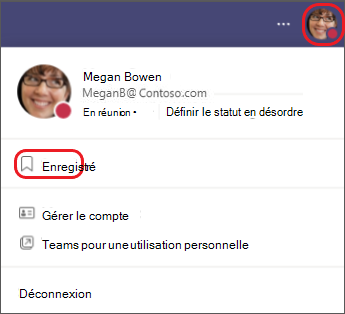
Télécharger les messages enregistrés dans Teams classique
Sélectionnez votre image de profil, puis sélectionnez Enregistré.
Vous verrez une bannière en haut de l’écran vous invitant à télécharger vos éléments enregistrés. Sélectionnez Télécharger. Un fichier CSV se télécharge automatiquement sur votre ordinateur.
Vous pouvez maintenant ouvrir les éléments enregistrés dans les nouveaux Teams en cliquant sur les liens hypertexte dans le fichier CSV.
Recommandations relatives à l’enregistrement des alternatives dans les nouvelles équipes
Plusieurs applications Microsoft et tierces peuvent être utilisées comme alternatives à la fonctionnalité Enregistrer une fois que vous avez basculé vers le nouveau Teams.
Applications Microsoft :
-
Tâches/À faire
-
Planificateur
Applications tierces :
-
Signets
-
Mes messages enregistrés
-
Asana
-
Todolist
Articles connexes
Masquer, démasquer, désactiver le son, ou épingler une conversation










